Äkillinen sammutus voi aiheuttaa laitteistovaurioita
- Irrota virtajohto tietokoneesta aina, kun on kova myrsky vaurioittaaksesi laitteistoa sähkökatkoksista.
- Tässä blogissa käsittelemme tietokoneesi mahdollisia sähkökatkon riskejä.
![Voiko sähkökatkos vahingoittaa tietokonettasi [4 ennaltaehkäisevää vinkkiä]](/f/6159e2451c9d5ea3d4b6b7f6eacee48a.png)
XASENNA NAPSAUTTAMALLA LATAA TIEDOSTOA
Tämä ohjelmisto korjaa yleiset tietokonevirheet, suojaa sinua tiedostojen katoamiselta, haittaohjelmilta ja laitteistohäiriöiltä ja optimoi tietokoneesi parhaan mahdollisen suorituskyvyn saavuttamiseksi. Korjaa PC-ongelmat ja poista virukset nyt kolmessa helpossa vaiheessa:
- Lataa Restoro PC Repair Tool joka tulee Patented Technologiesin mukana (patentti saatavilla tässä).
- Klikkaus Aloita skannaus löytääksesi Windows-ongelmia, jotka voivat aiheuttaa tietokoneongelmia.
- Klikkaus Korjaa kaikki korjataksesi tietokoneesi turvallisuuteen ja suorituskykyyn vaikuttavia ongelmia.
- Restoron on ladannut 0 lukijat tässä kuussa.
Tietokoneemme tarvitsevat virtaa ja jännitettä pysyäkseen päällä ja toimiakseen tehokkaasti. Kuitenkin, jos asut alueella, jossa on usein
sähkökatkot, saatat ihmetellä, voivatko sähkökatkot vahingoittaa tietokonettasi.Tässä artikkelissa kerrotaan, kuinka sähkökatkot voivat vahingoittaa tietokonettasi ja mitä ennaltaehkäiseviä toimenpiteitä voit tehdä niiden välttämiseksi.
Voivatko sähkökatkot vahingoittaa tietokoneita?
Kyllä, sähkökatkot voivat vahingoittaa tietokonettasi ja aiheuttaa tietojen vioittumista ja laitteiston toimintahäiriöitä.
Äkillinen sammutus voi lopettaa prosessisi välissä, vaurioittaen järjestelmätiedostoja ja siten käyttöjärjestelmän. Kun yrität käynnistää tietokoneen uudelleen, käyttöjärjestelmä ei voi käynnistyä.
Toistuvat sähkökatkot vähentävät kiintolevyn käyttöikä koska se aiheuttaa fyysistä rasitusta kiintolevylle ja muille tietokoneen osille.
Jännitys voi edelleen aiheuttaa fyysisiä vaurioita kiintolevylle, mukaan lukien pintavauriot, pään törmäykset ja karamoottorihäiriöt.
Mikä on todennäköisin seuraus tietokoneen äkillisestä sähkökatkosta?
Emolevy ja suorittimen sisään upotetut sirut ovat hauraita, ja jos tietokoneesi sammuu äkillisesti sähkökatkoksen vuoksi, se voi vahingoittaa komponentteja.
Ennen sähkökatkoa käynnissä oleva sovellus ja käyttöjärjestelmä voivat myös vaurioitua keskeyttäessä. Joissakin tapauksissa vauriot ovat niin vakavia, että saatat joutua siihen asenna käyttöjärjestelmäsi uudelleen.
Mitä tapahtuu, jos virta katkeaa tietokoneen ollessa päällä?
Jos virta katkeaa tietokoneen ollessa päällä, se voi aiheuttaa äkillisen sammutuksen ja johtaa tietojen katoamiseen ja laitteiston toimintahäiriöön.
- Microsoft Viva -tilauksen peruutus ei toimi: pakota se neljässä vaiheessa
- Trojan/win32.casdet Rfn Windows 11:ssä
- DistributedCOM 10005 -virhe: mikä on ja kuinka se korjataan
- Etsitkö kevyttä Windows 11:tä? Tiny11 on vastaus
- NVIDIA GeForce Now -virhe 0xc0f1103f: 7 tapaa ratkaista se
Mitä voin tehdä estääkseni tietokoneesi sähkökatkoksen aiheuttamat vahingot?
1. Sammuta PC
Jos tiedät jo, että alueellasi tulee sähkökatkos, älä käytä tietokonettasi tänä aikana. Varmista myös, että sammutat tietokoneen ja irrotat virtapistokkeen.
2. Käytä ylijännitesuojaa

Voit käyttää a ylijännitesuoja suojaamaan tietokonettasi virtapiikeiltä sähkökatkon aikana. Ylijännitesuoja ohjaa ylimääräisen jännitteen maahan ja suojaa tietokonettasi vaurioilta.
3. Käytä UPS: ää

Luotettavan saaminen Katkeamaton virtalähde (UPS) on erinomainen tapa suojata tietokonettasi sähkökatkoilta ja ylijännitteiltä. UPS tarjoaa varavirtaa ja estää tietojen vioittumisen tai katoamisen ja laitteistovaurion.
4. Pidä ajurit ajan tasalla
- Lehdistö Windows + R avaamaan Juosta ikkuna.
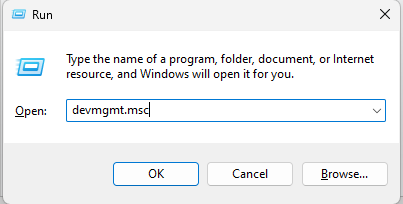
- Tyyppi devmgmt.msc ja paina Enter avataksesi Laitehallinta.
- Siirry kaikkiin lueteltuihin ohjaimiin yksitellen, napsauta niitä hiiren kakkospainikkeella ja napsauta Päivitä ohjain.
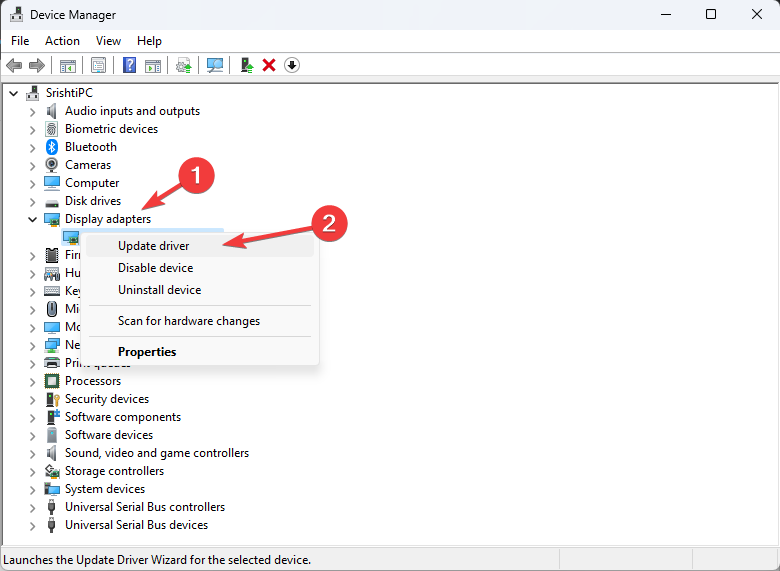
- Suorita prosessi loppuun noudattamalla näytön ohjeita.
Jos tarvitset helpompaa tapaa päivittää ajurit turvallisesti tietokoneellasi, voit käyttää automaattista työkalua DriverFix.
Tämä käytännöllinen ohjelmisto etsii järjestelmästä vanhentuneita tai puuttuvia ohjaimia ja päivittää ne kaikki kerralla tai yksitellen.
Nämä ovat siis ennaltaehkäiseviä vaiheita, jotka sinun on noudatettava varmistaaksesi, että tietokoneesi ei vaurioidu sähkökatkoksen vuoksi.
Jos sinulla on kysyttävää tai huolenaiheita, mainitse ne alla olevissa kommenteissa.
Onko sinulla edelleen ongelmia? Korjaa ne tällä työkalulla:
Sponsoroitu
Jos yllä olevat neuvot eivät ratkaisseet ongelmaasi, tietokoneessasi saattaa esiintyä syvempiä Windows-ongelmia. Suosittelemme lataamalla tämän tietokoneen korjaustyökalun (arvioitu erinomaiseksi TrustPilot.com-sivustolla) käsitelläksesi niitä helposti. Napsauta asennuksen jälkeen Aloita skannaus -painiketta ja paina sitten Korjaa kaikki.


